
Safari je prohlížeč systému OSX a všichni jej používáme denně. Mnoho uživatelů nevyužívá sto procent možností, které může provádět. Od svého vzniku až do dneška Prohlížeč Safari se vyvíjí až do okamžiku, kdy byla představena možnost použití rozšíření.
Rozšíření Safari přidávají specifické funkce, aby vyhovovaly uživateli, které pomáhají provádět některé konkrétní akce jednodušším a automatizovanějším způsobem.
Mnoho z nich je rozšíření, které dnes můžeme najít abyste je mohli nainstalovat do OSX Safari. Každé z těchto rozšíření umožní uživateli provádět s ním operace, které by bez nich byly zdlouhavé. Můžeme vám dát příklad chtít stahovat videa z YouTube, pro která máte mnoho možností, některé jednodušší a jiné komplikovanější, ale žádné z nich není tak jednoduché jako instalace rozšíření, které přidává do kontextové nabídky pravého kliknutí kurzoru možnost „Stáhnout video“.
Co vám dnes chceme vysvětlit, jsou kroky, které musíte dodržet při hledání rozšíření, jejich instalaci a následné správě.
- Chcete-li nejprve vyhledat rozšíření, zkuste je vyhledat ve vyhledávači, jako je Google, což naznačuje, že jsou pro Safari. Je třeba poznamenat, že ze samotného Safari můžeme přistupovat k sekci vytvořené společností Apple na jejích webových stránkách, do které sami kategorizovali mnoho z nich. Pro přístup k této části webu otevřete prohlížeč Safari a v horním menu klikněte na Safari a poté na Rozšíření Safari ... Na této stránce můžete procházet a najít mnoho rozšíření, která můžete přímo nainstalovat. Všimněte si, že rozšíření, soubor, jehož ikona je jako bílý kousek lega, musí být stažen do systému. Jakmile máte soubor v počítači, poklepáním na něj jej nainstalujete do Safari.
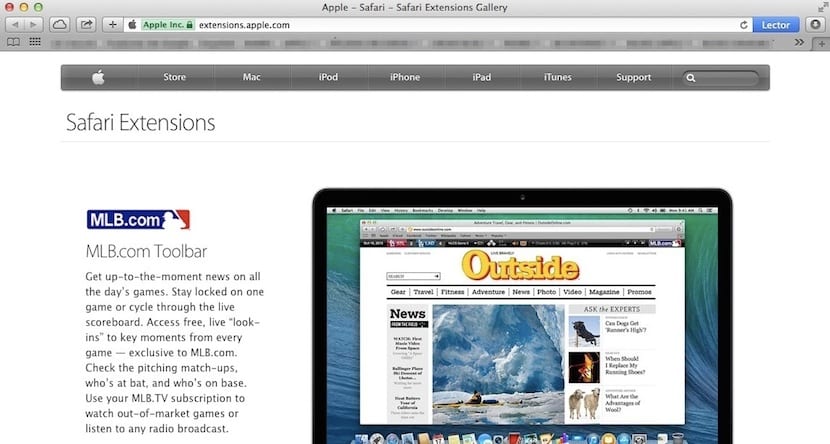
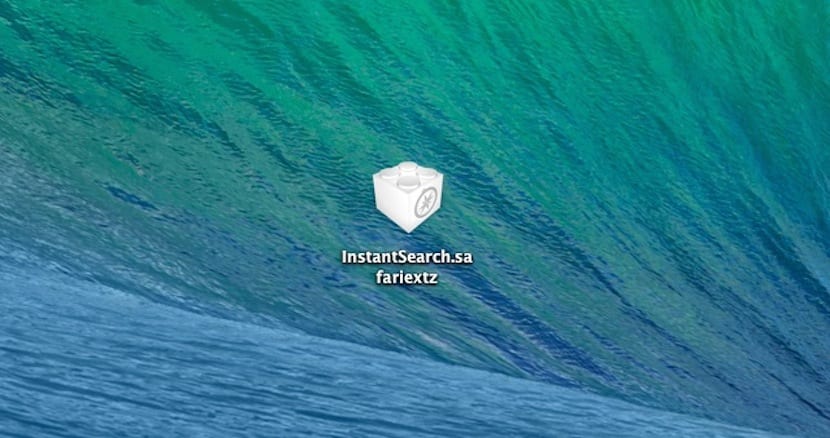
- Za druhé, ukážeme vám, kde se projeví seznam nainstalovaných rozšíření, aby je bylo možné spravovat a v každém případě deaktivovat nebo vyloučit. Chcete-li to provést, musíte zadat Horní nabídka Safari a v rozevíracím seznamu klikněte na Předvolby, poté se otevře okno předvoleb Safari s mnoha horními kartami. Předposlední karta je ta, která odpovídá příponám. Kliknutím na ikonu Rozšíření Zobrazí se okno, ve kterém můžeme vidět rozšíření, která jsme nainstalovali, a spravovat je.
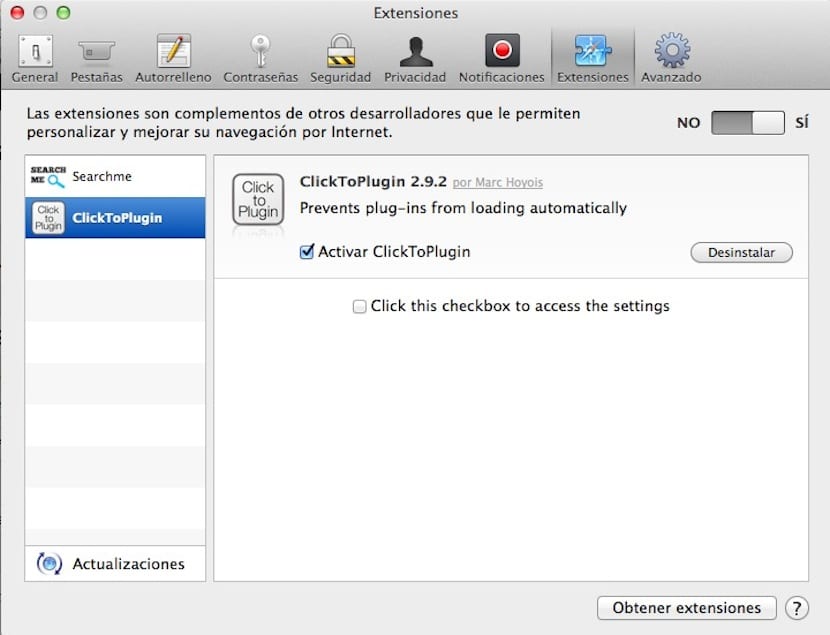
Jak vidíte, v prohlížeči Safari je správa rozšíření velmi snadná a mohou vám ušetřit spoustu času.